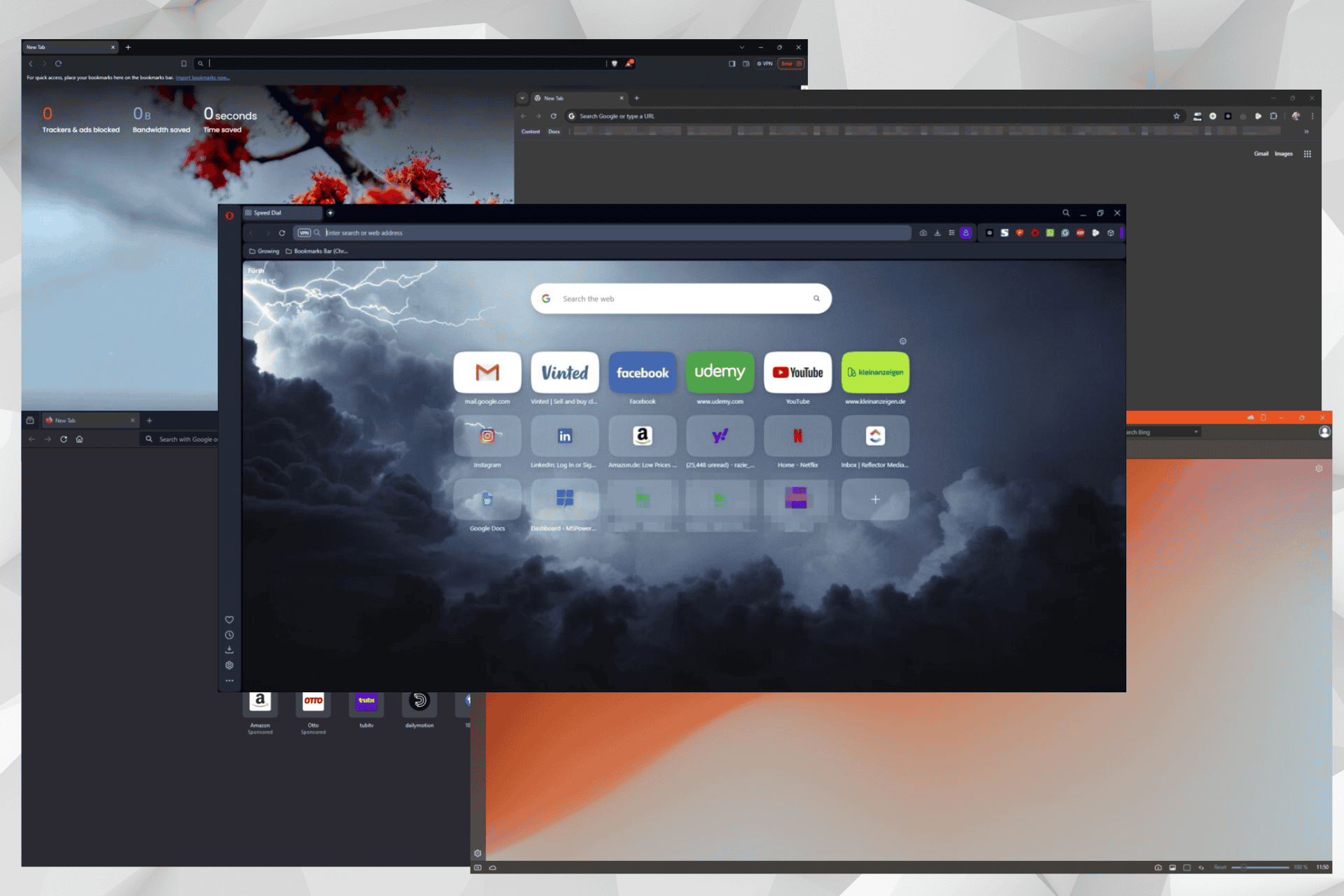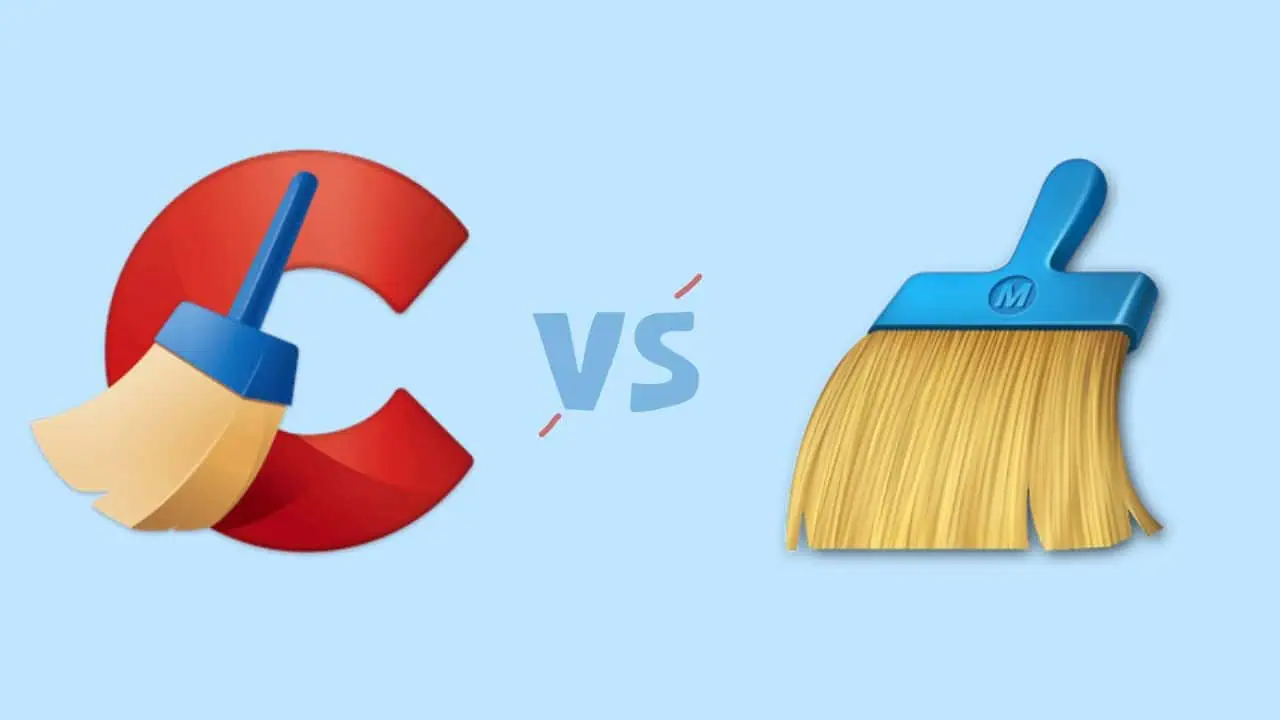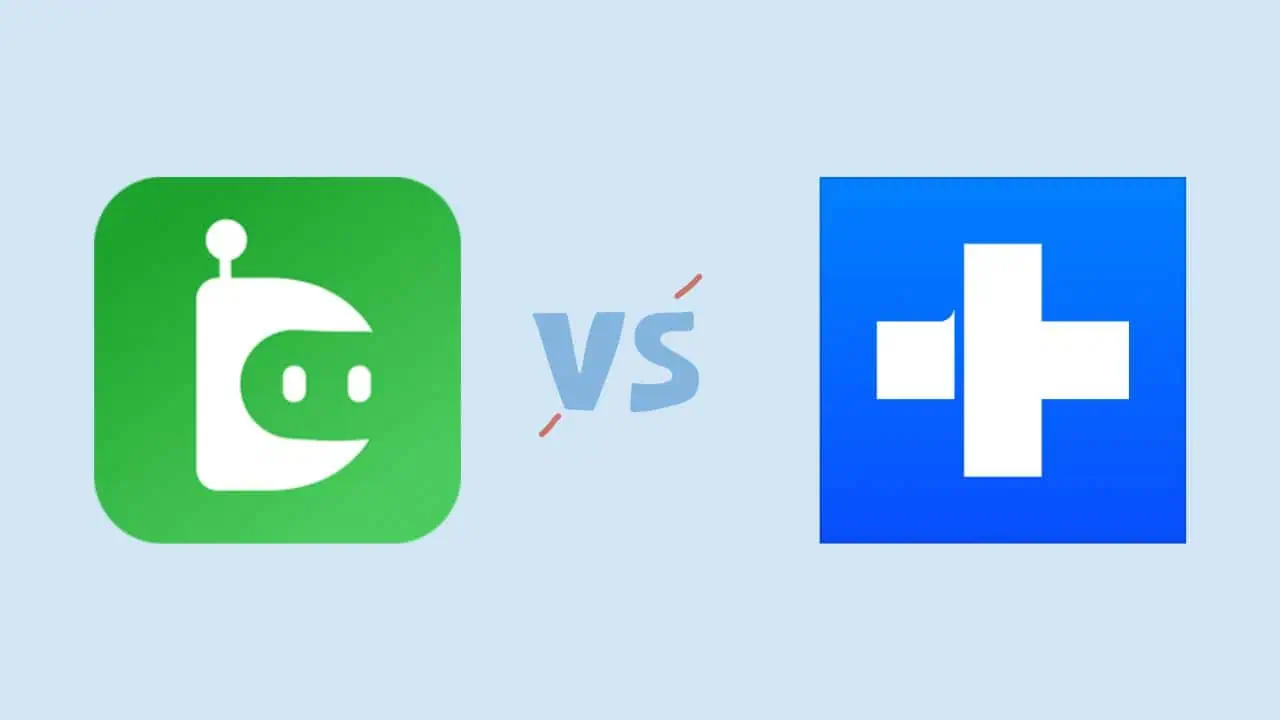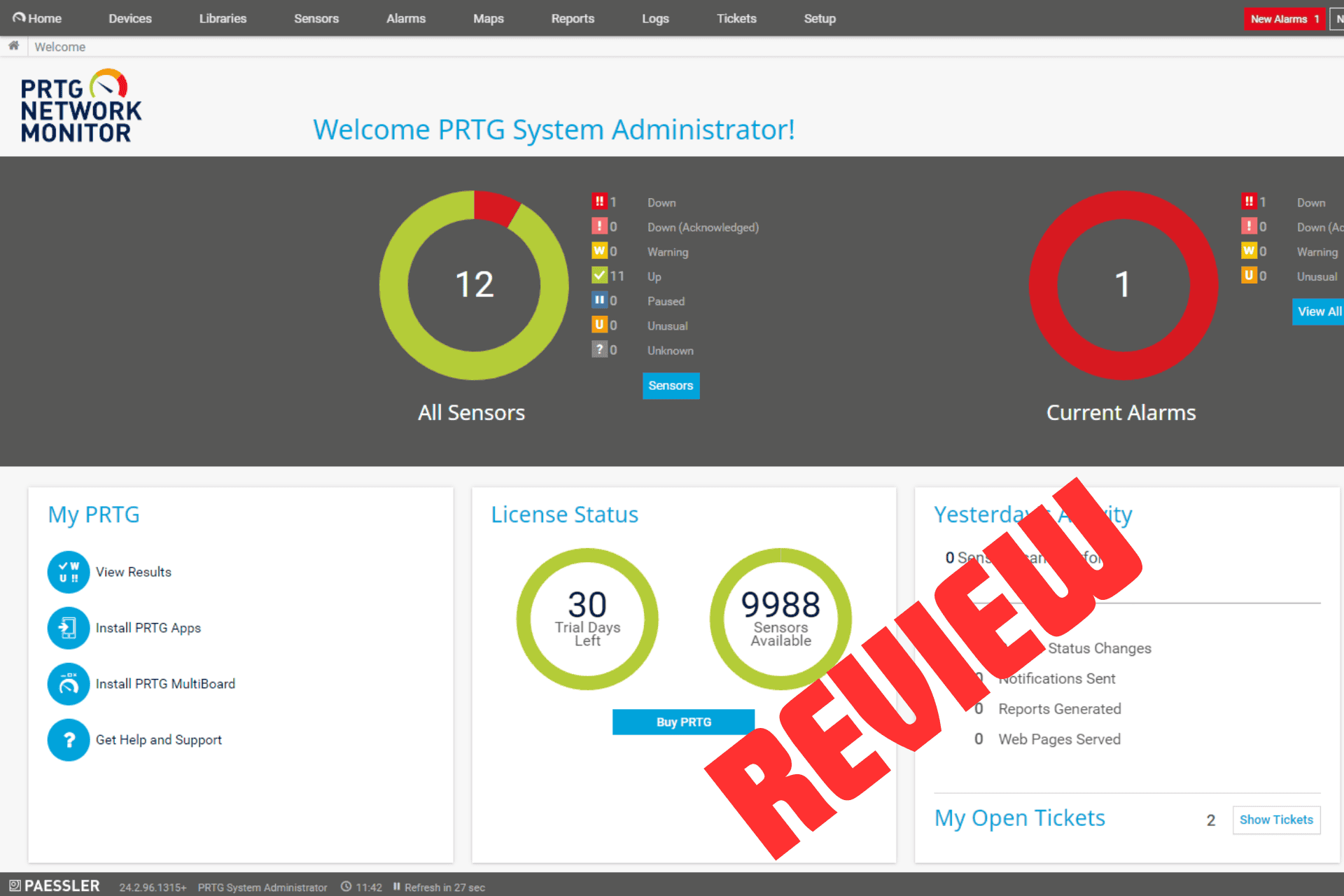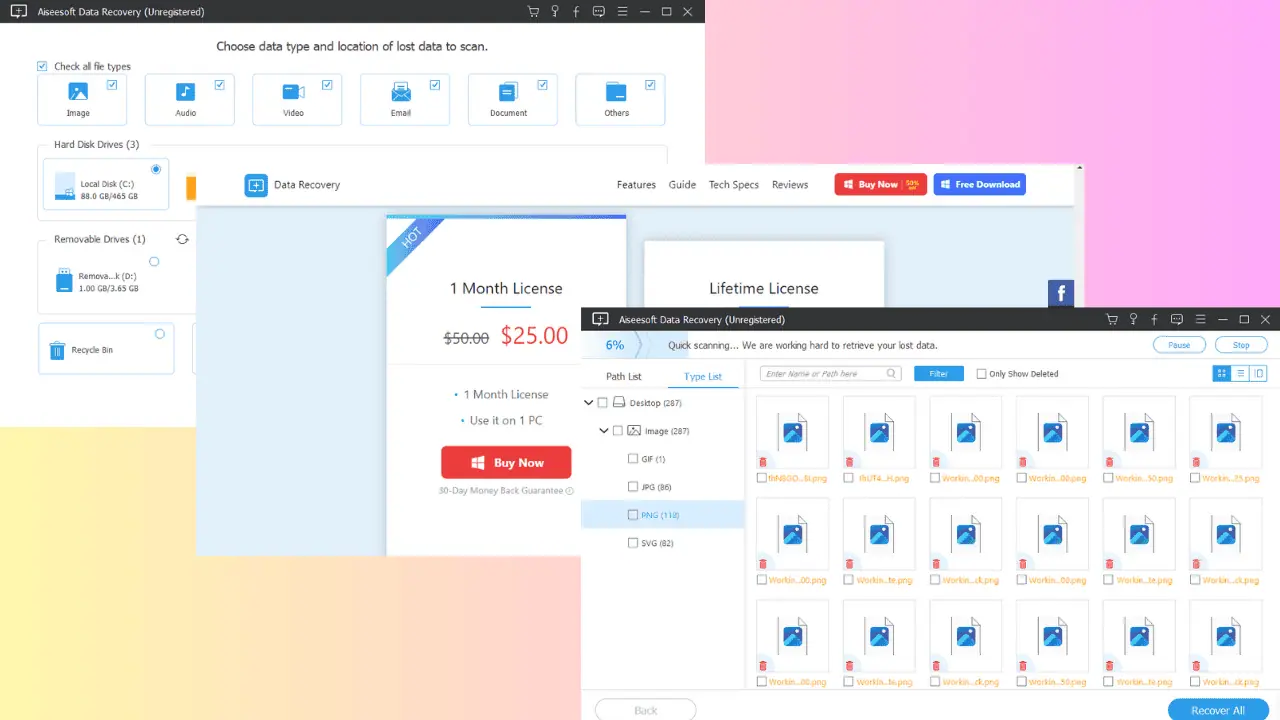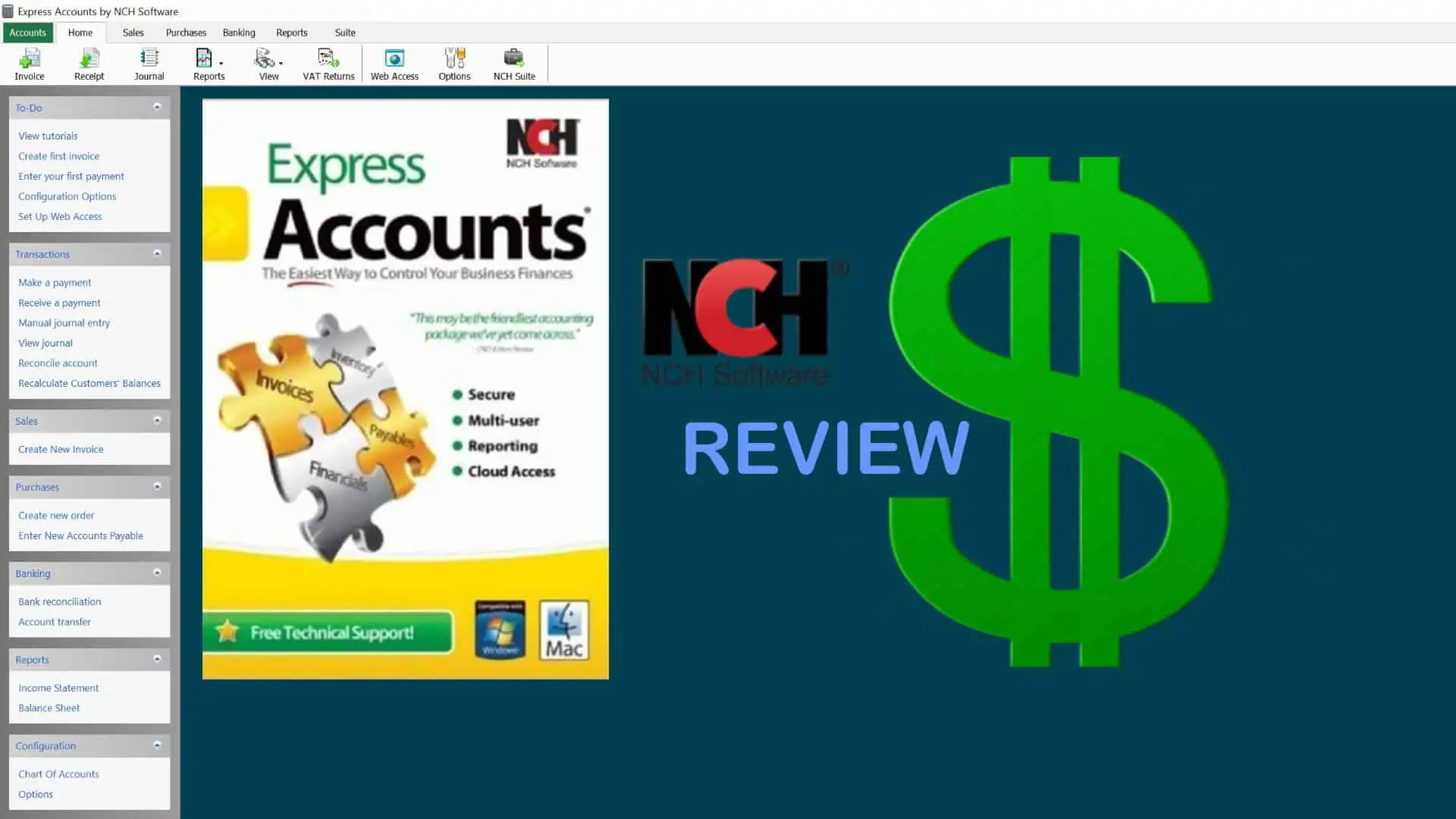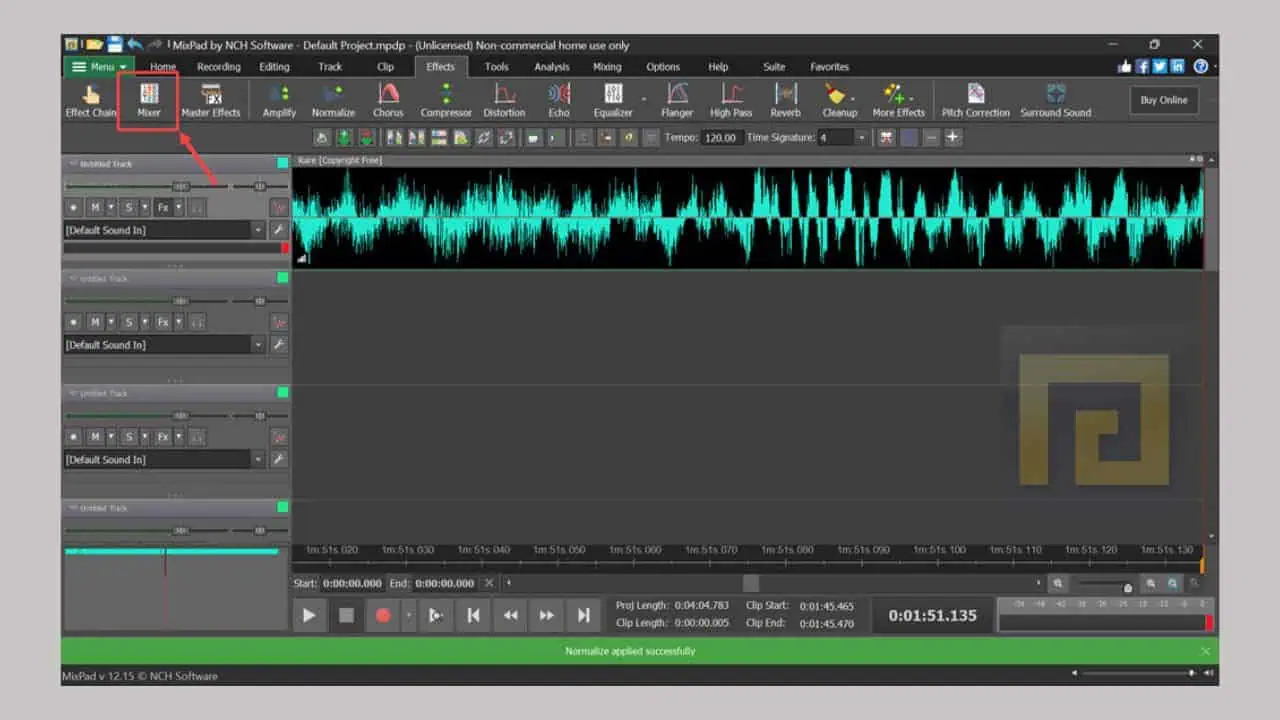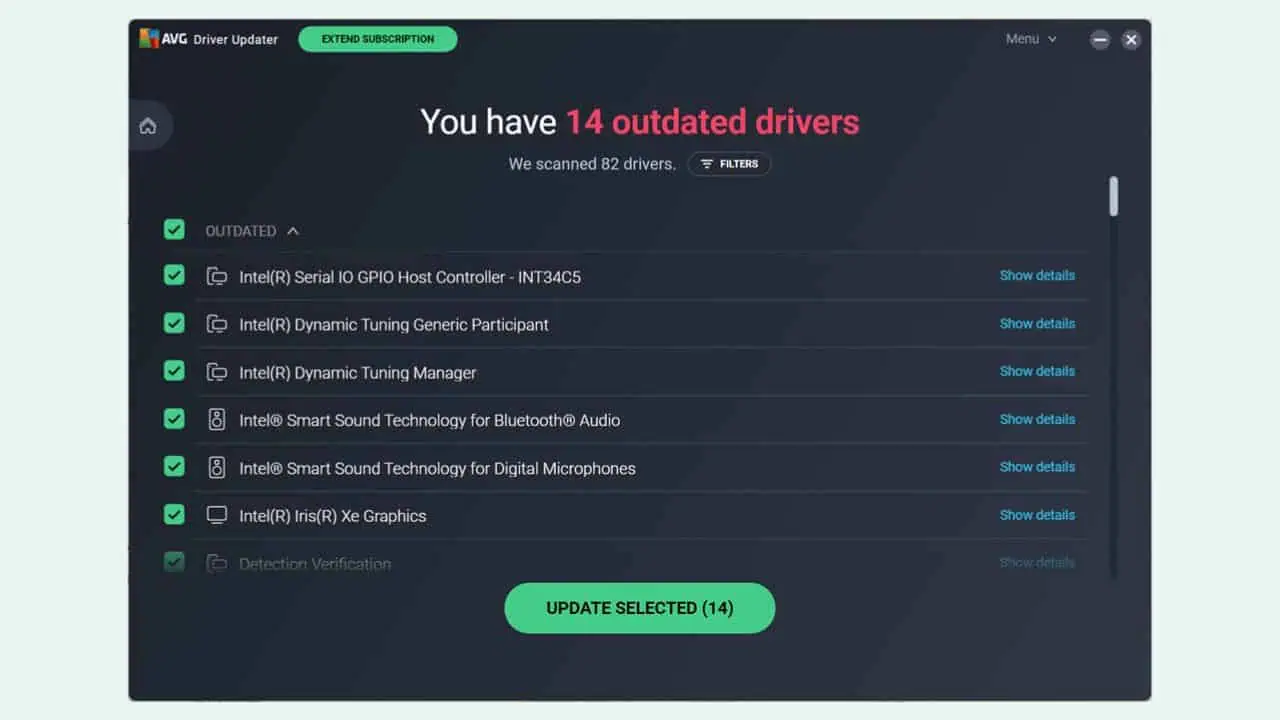Linux PDF Editor - Top 10 muligheder
8 min. Læs
Udgivet den
Læs vores oplysningsside for at finde ud af, hvordan du kan hjælpe MSPoweruser med at opretholde redaktionen Læs mere
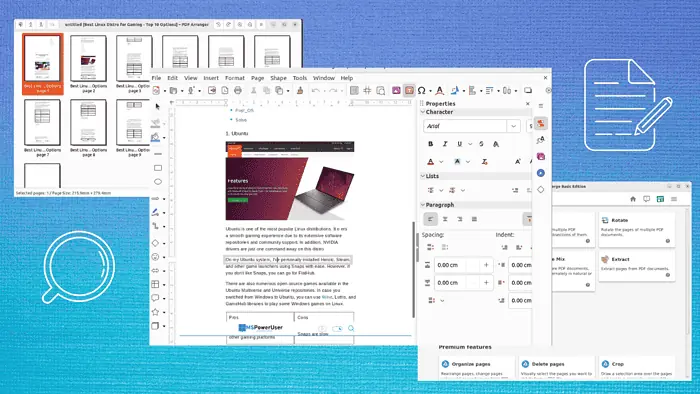
Leder du efter den perfekte Linux PDF-editor? I dag vil jeg diskutere de 10 bedste værktøjer, du kan bruge på dit Linux-system til at redigere dokumenter efter dine præferencer.
Så lad os starte!
Bedste Linux PDF Editor
1. LibreOffice Draw
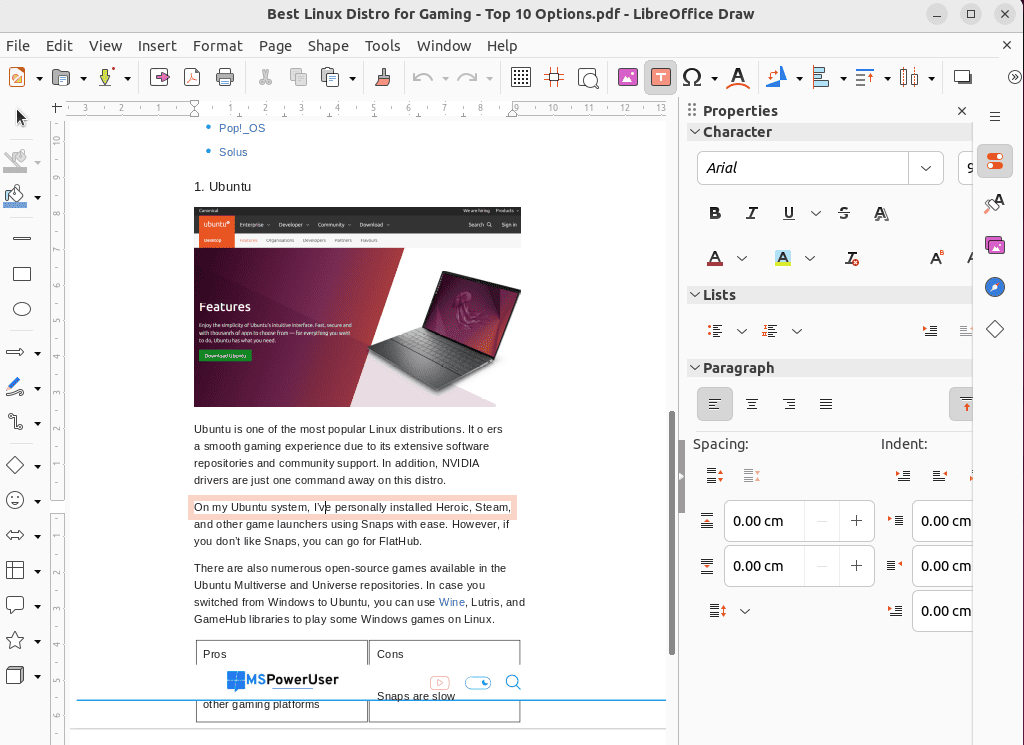
LibreOffice er et gratis kontorprogram, der følger med en indbygget PDF-editor kendt som LibreOffice Draw. Den er tilgængelig hos DNF, Pacman, Snap, Flatpak og APT softwarebutikker. Denne PDF-editor giver dig mulighed for redigere, ændre, spare eller skabe ny PDF filer uden omkostninger.
Du kan bruge LibreOffice Draw til at tilføje billeder og indsætte tegn, flowcharts, emojis, objekter og bannere. Derudover kan du tilføje ny tekst eller anmærkninger til de eksisterende indholdslag i dokumentet.
LibreOffice Draw har også Optisk tegnegenkendelse (OCR) til at hjælpe dig med at redigere tekst. Især når du åbner en PDF, betragter LibreOffice det som et billede og giver dig mulighed for at ændre det blok-for-blok og derefter gemme det som en PDF.
| FORDELE | ULEMPER |
| Kompatibilitet på tværs af platforme | Kan ikke håndtere scannede PDF-dokumenter |
| Sikker og pålidelig | Begrænsede PDF-redigeringsmuligheder |
| Det lader dig tilføje en digital signatur til filen | Dens brugergrænseflade kan forbedres |
| Tilføj eller rediger et eksisterende billede | |
| Ændre det eksisterende indhold |
Prøv LibreOffice Draw
2. Scribus
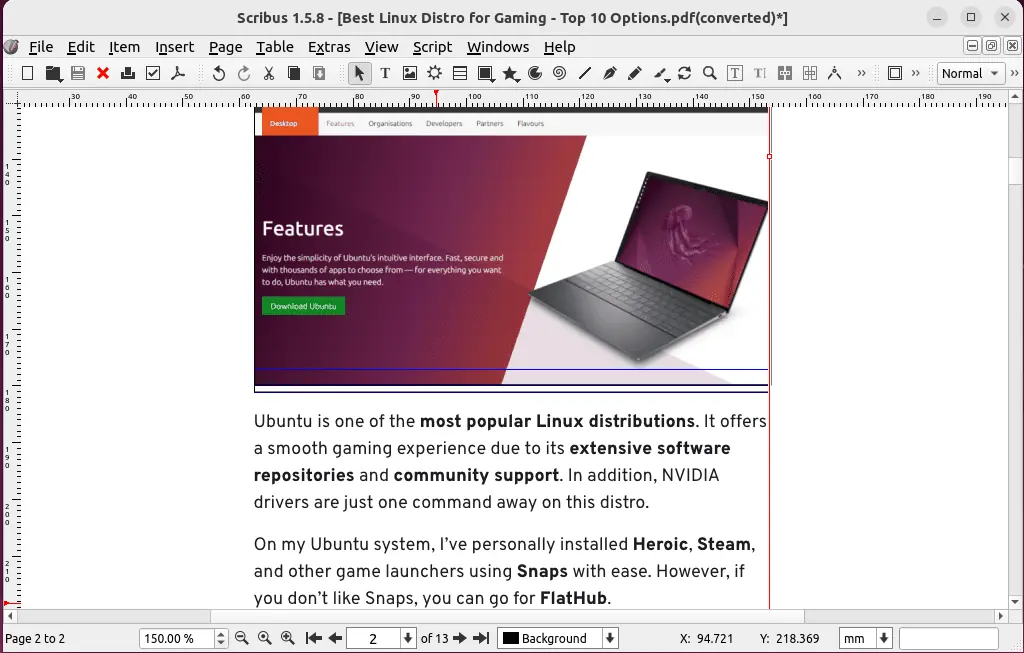
Den anden PDF-editor på min liste er Scribus som er open source og frit tilgængelig på Linux. Du kan bruge den til at åbne og redigere dine PDF-dokumenter, tilføje elementer som nye linjer, tekst og bokse osv.
Scribus er en primært desktop publishing software der tilbyder grundlæggende PDF-redigeringsmuligheder. De fleste Linux-brugere bruger det til at designe forskellige billeder, dokumenter, brochurer, nyhedsbreve og flyers.
Desuden kan du manipulere billeder, tekst og former for at skabe visuelt tiltalende dokumenter, såsom annoncer og e-bøger.
Kort sagt leverer Scribus forskellige værktøjer til at arbejde med PDF-dokumenter, herunder billedhåndtering, tekstredigering og præcis layoutkontrol.
| FORDELE | ULEMPER |
| Gratis og open source | Læringskurve for brugere, der ikke er fortrolige med desktop publishing |
| Flere side- og tekstredigeringsmuligheder | Forældet brugergrænseflade |
| Et fantastisk bibliotek af tilpasninger | |
| Avanceret layoutkontrol til PDF-dokumenter | |
| Tilbyder skabeloner til forskellige dokumenttyper |
Prøv Scribus
3. Okular
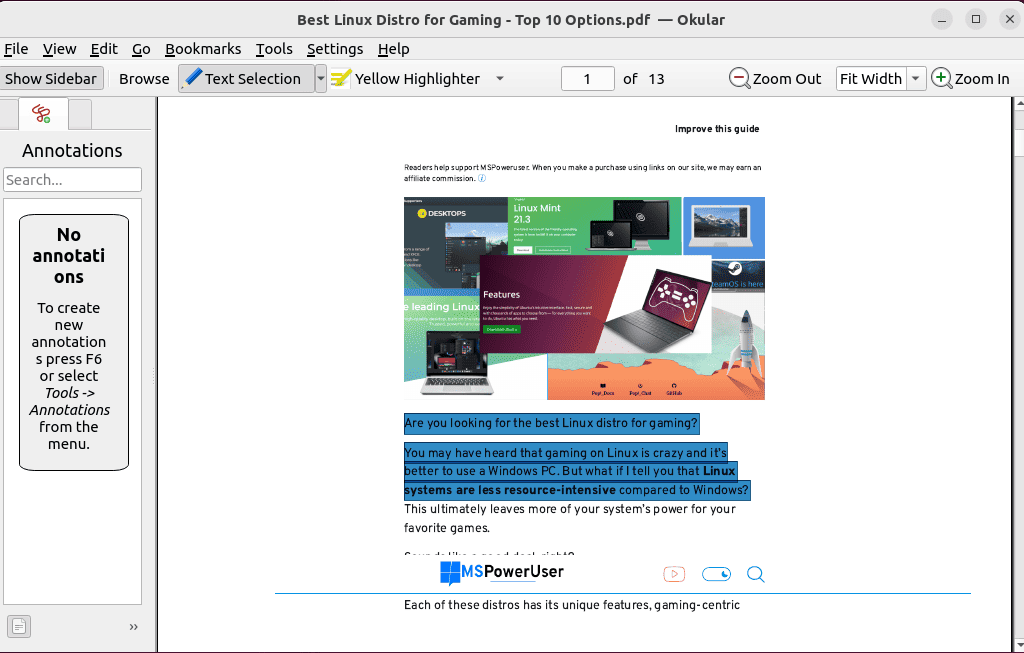
Okular er udviklet af KDE-fællesskab og det giver støtte til de fleste populære PDF-funktioner og use cases, såsom inline- og popup-noter, understreger teksten, tilføjer anmærkninger, indsætter figurer, tekstbokse, kommentarer og stempler.
Du kan også bruge Okular til at tilføje en digitalt krypteret signatur til dine PDF-dokumenter. Dette giver din læser mulighed for at validere kilden til dokumentet.
Okular giver dig også mulighed for hente tekst og billeder fra et PDF-dokument og indsæt det et andet sted. Desuden dens Mulighed for områdevalg hjælper dig med at genkende komponenterne inden for et valgt område for at udtrække dem fra PDF'en.
| FORDELE | ULEMPER |
| Tekstmarkering og fremhævning | Ingen OCR |
| Gratis og open source | Tilbyder ikke omfattende PDF-redigeringsmuligheder |
| Nem at bruge teksteksport | |
| Tilpasset menustruktur | |
| Understøttelse af en effektiv touch-interaktion og avanceret PDF-signatur |
Prøv Okular
4. Inkscape
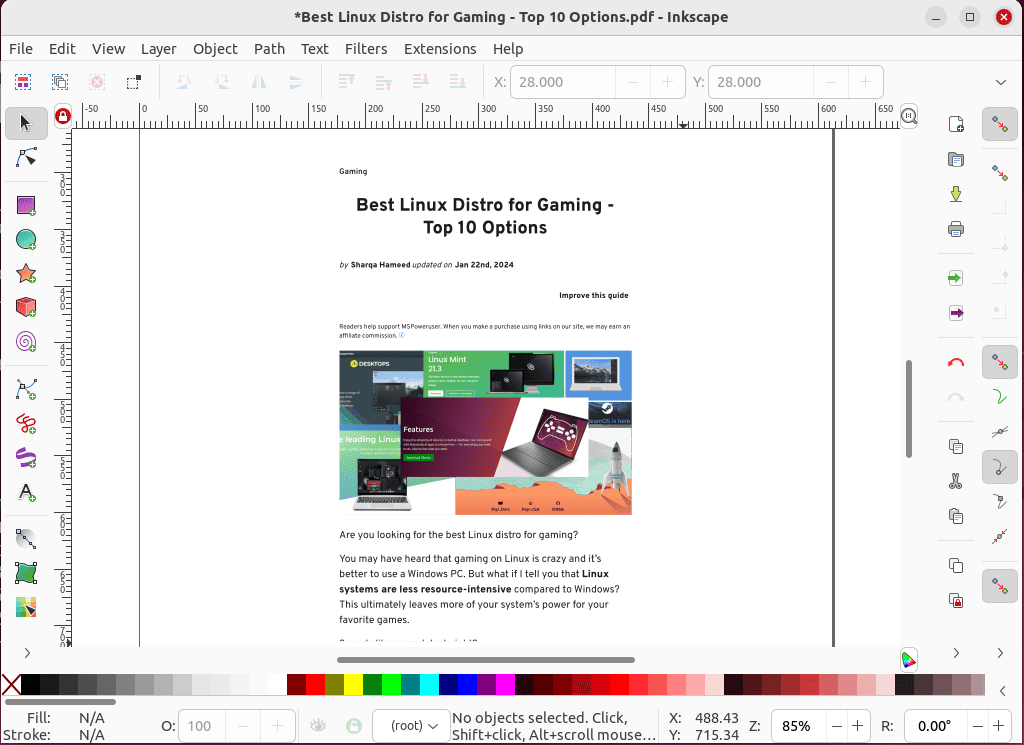
Inkscape er en open source, frit tilgængelig vektor grafik editor med PDF-redigeringsfunktioner. Det giver dig mulighed for nemt at importere, redigere og derefter eksportere PDF-filer.
Ved hjælp af Inkscape kan du ændre grafik, tilføje eller fjerne tekst og indsætte elementer eller billeder i din PDF-fil. Det giver dig også mulighed for at konvertere grafikken til vektorformatet for at sikre billedernes høje kvalitet.
Nogle af de andre fantastiske funktioner er anlægge stier, objekter, lag, Filtre, udvidelserog OCR. Desuden indeholder den også flere sider, tekstformatering og tilpasningsfunktioner.
Inkscape er et ideelt valg til PDF-redigeringsopgaver, der involverer komplekse layouts og grafisk design som f.eks præcise billedændringer eller storformatudskrivning.
| FORDELE | ULEMPER |
| Enestående brugergrænseflade | Har lidt af en læringskurve |
| Omfattende tekstredigeringsværktøjer og lagunderstøttelse | |
| Understøttelse af komplekse PDF-layouts | |
| Letvægt |
Prøv Inkscape
5. WPS PDF
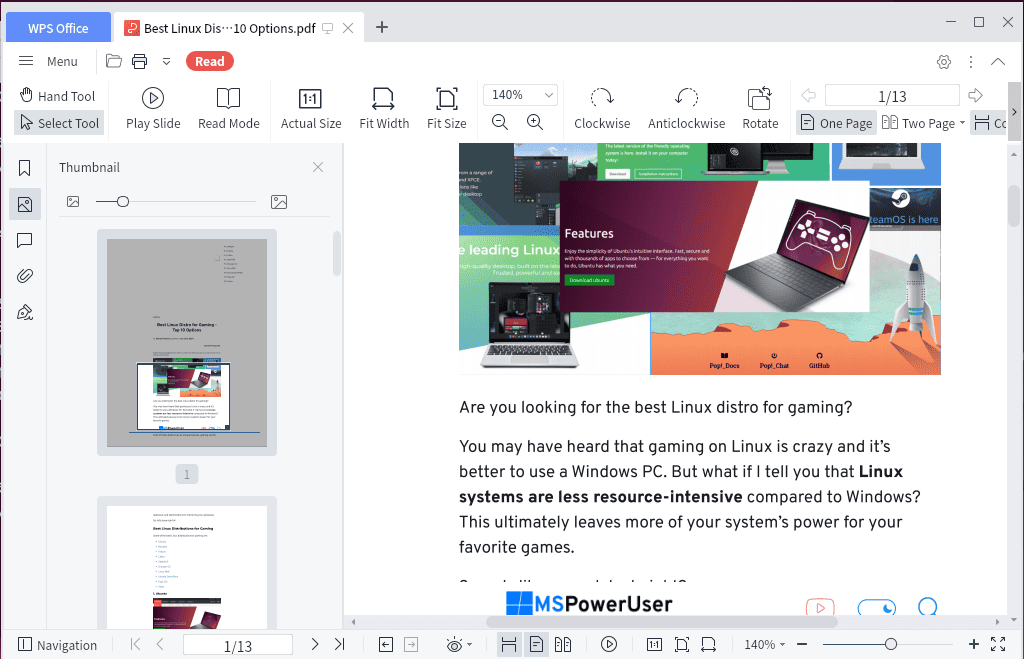
WPS PDF er et PDF-redigeringssoftware understøttet af WPS Office, en velkendt kontorpakkeudbyder.
Det tilbyder en omfattende sæt redigeringsfunktioner. For eksempel kan du bruge det til at tilføje kommentarer, billed- og tekstredigering og formularudfyldning. Dens brugervenlig grænseflade giver dig mulighed for at manipulere og tilpasse PDF-indhold effektivt.
WPS PDF understøtter også adgangskode beskyttelse, krypteringog redigering af følsomme oplysninger. Dette sikrer, at dine fortrolige dokumenter forbliver sikre under redigering og eksport.
På grund af dets stærkt støttesystem, vil du modtage regelmæssige opdateringer til fejlrettelser og de nyeste funktioner. På denne måde kan du nyde en jævn PDF-redigeringsoplevelse på dit Linux-system.
| FORDELE | ULEMPER |
| Velkendt brugergrænseflade | Mangler avancerede funktioner til kompleks PDF-redigering |
| Gratis for Linux-brugere | |
| Integration med WPS Office-pakken | |
| Hyppige opdateringer og support |
Prøv WPS PDF
6. Master PDF Editor
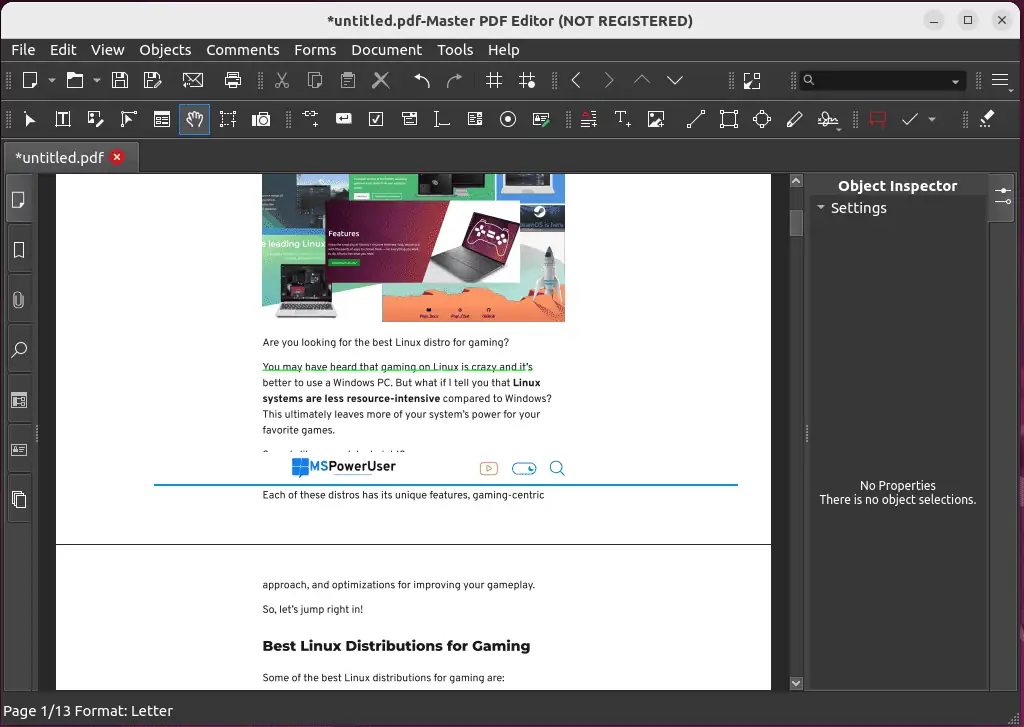
Master PDF Editor er et andet kraftfuldt værktøj, der bruges til at redigere PDF-filer på Linux. Det giver dig mulighed for at tilføje kommentarer, anmærkninger, overstrege eller fremhæve tekst. Desuden kan du også bruge det til at style, formatere, justere eller justere rummet med blot et par klik.
Master PDF Editor tilbyder også nogle særlige funktioner relateret til udfyldning af PDF-formularer. Dette omfatter oprettelse og redigering af dem, udfyldning af poster og udførelse af realtidsberegninger på numeriske værdier.
Derudover kan du tilføje et logo or initialer til sidehoved og sidefødder i dit PDF-dokument, tilpasse vandmærker, tilføje kryptering for sikkerhed, eller manipulere sider med træk-og-slip-funktionen.
| FORDELE | ULEMPER |
| Støtte på tværs af platforme | PDF-filkonverteringer er ikke omfattende understøttet |
| Et fuldt udstyret PDF-redigeringsværktøj | Kompatibilitetsproblemer med visse skrifttyper |
| Giver muligheder for kraftfuld annoteringsfunktion | Grænsefladen kan forvirre de nye brugere |
Prøv Master PDF Editor
7. Xournal++
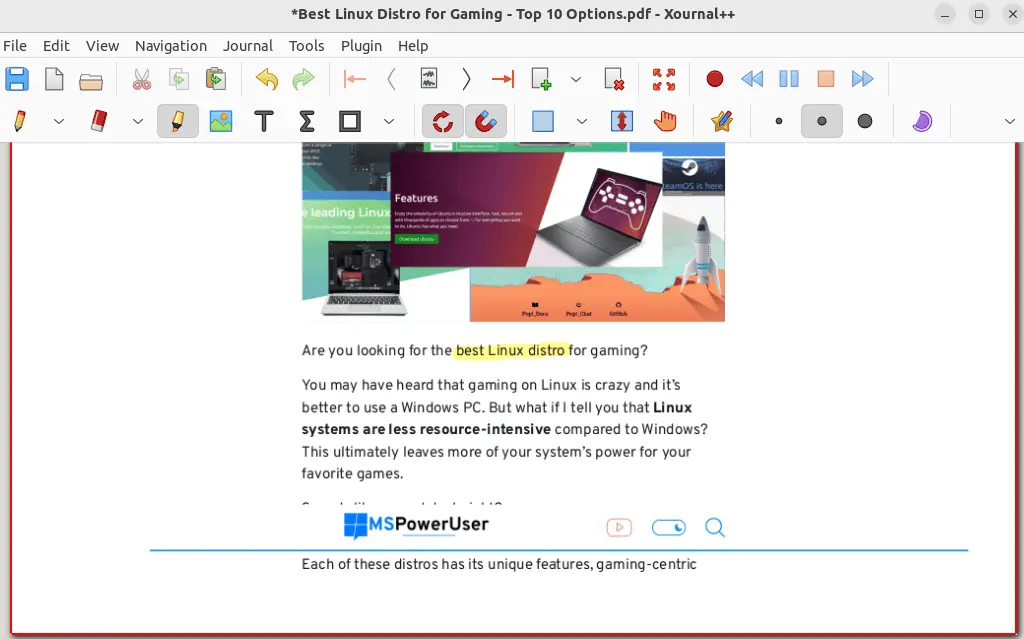
Du kan bruge Xournal ++ til tilføj kommentarer til en PDF-fil. Desuden giver dette værktøj dig mulighed for at tilføje tekst, bruge et kommentarfelt til feedback, lave matematik, tegne over PDF'en eller bruge markeringsværktøjer til at fremhæve billeder og tekst.
Desuden Xournal++ understøtter forskellige plugins, Såsom Layer Actions, for at tilføje, klone eller skjule lag og ColorCyle for at bladre gennem listen over tilgængelige farver.
Hvis din PDF har en indholdsfortegnelse, kan du klikke på de tilføjede poster for hurtigt at navigere til den ønskede side i Xournal++. Det lader dig også tilføje tekstbokse, indsætte billeder og søge efter tekst i PDF-baggrunden.
| FORDELE | ULEMPER |
| Brugervenlig grænseflade, der er nem at bruge | Ikke så omfattende til avanceret PDF-redigering |
| Tilbyder flere annoteringsværktøjer | |
| Plugin-understøttelse | |
| Understøttelse af tekstmarkering til lag |
Prøv Xournal ++
8. Foxit PDF Editor
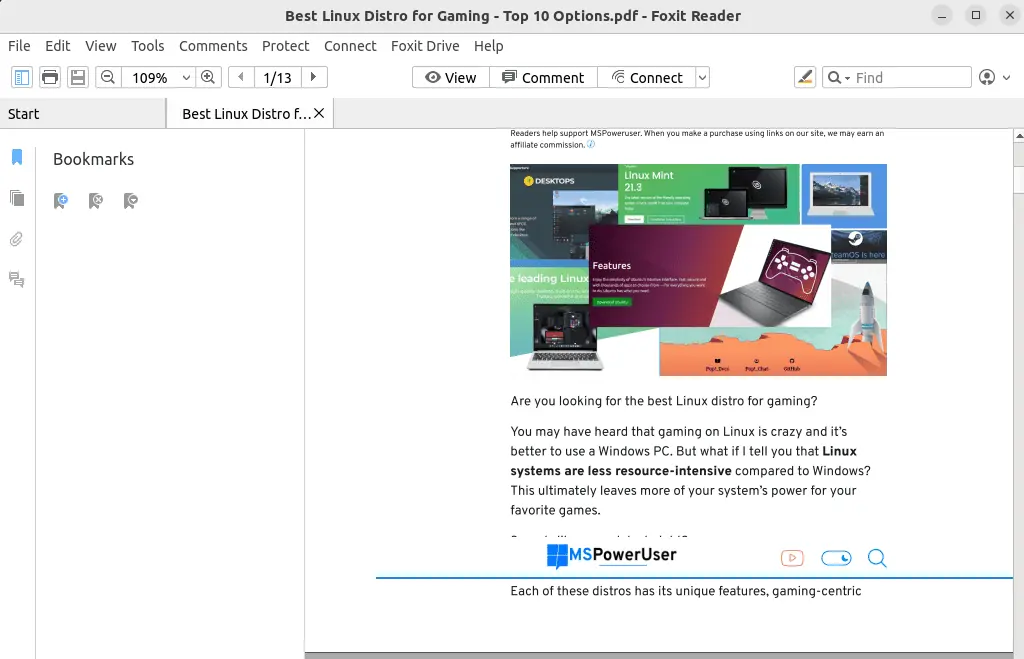
Foxit er en PDF-editor, der er nyttig til små ændringer, såsom tilføjelse af kommentarer eller rettelse af tastefejl.
Du kan bruge det til ændre dokumentlayout, udfyld formularer, rediger linjeafstand, farve og skriftstørrelse, og tilføj multimedieindhold. Derudover giver det dig mulighed for redigere grafikog tekst, tilføj vandmærker, og administrere billeder og sider.
Foxit PDF Editor understøtter også beskyttelse af dokumenter med adgangskodekryptering, scanning OCR dokumenter, opdeling og fletning af dokumenter og eksport, visning og udskrivning af PDF-filer.
| FORDELE | ULEMPER |
| Tilbyder muligheder for at dele og samarbejde dine PDF-filer | Nogle avancerede funktioner er tilgængelige i premium-versionen |
| Beskytter PDF-filer med adgangskodekryptering | Mindre intuitiv end andre PDF-editorer |
| Scanner OCR-dokumenterne | |
| Redigerer og fjerner billeder og tekst permanent |
Prøv Foxit PDF Editor
9. PDFsam
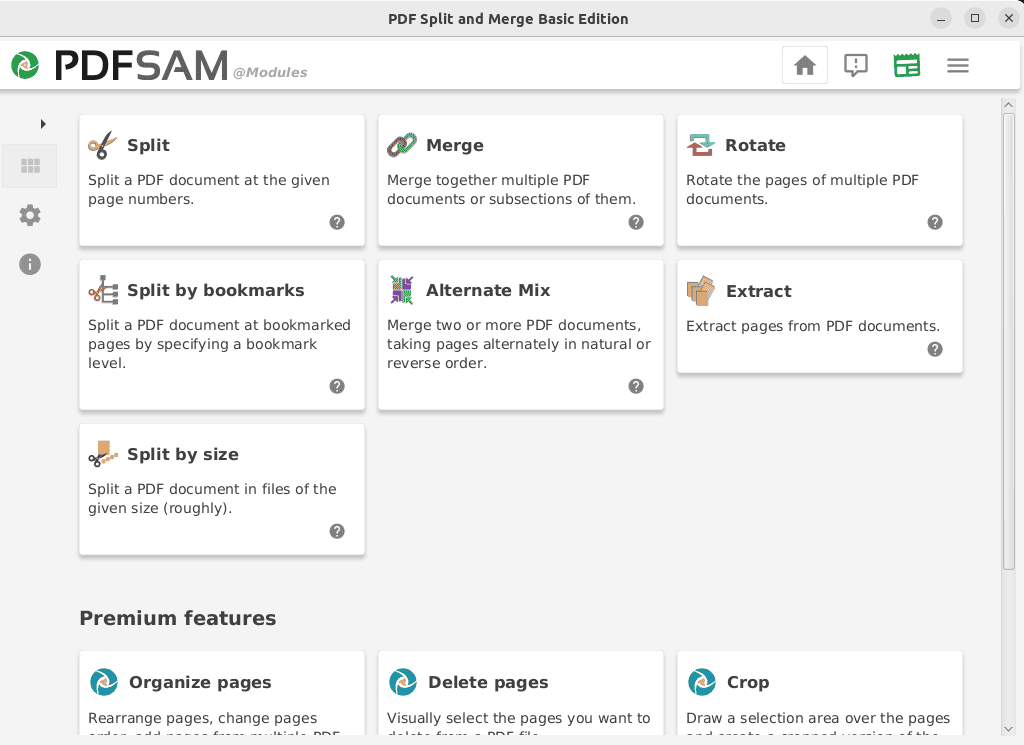
pdfsam er et velkendt værktøj, dvs effektiv til at håndtere PDF-sider. Det er designet til at flette, opdele og rotere PDF-filer på et Linux-system.
Det bedste ved PDFsam er dets understøttelse af forskellige sprog inklusive kinesisk, engelsk, spansk, fransk og mere.
Dens grundlæggende version tilbyder dog begrænsede funktioner. Derfor skal du købe premium-versionen for at bruge de avancerede PDF-redigeringsmuligheder.
| FORDELE | ULEMPER |
| Brugervenlig grænseflade | Begrænsede avancerede PDF-redigeringsfunktioner |
| Gratis at bruge | Måske ikke egnet til komplekse opgaver |
| Understøtter forskellige sprog | |
| Tilgængelighed på tværs af platforme |
Prøv pdfsam
10. PDF Arrangør
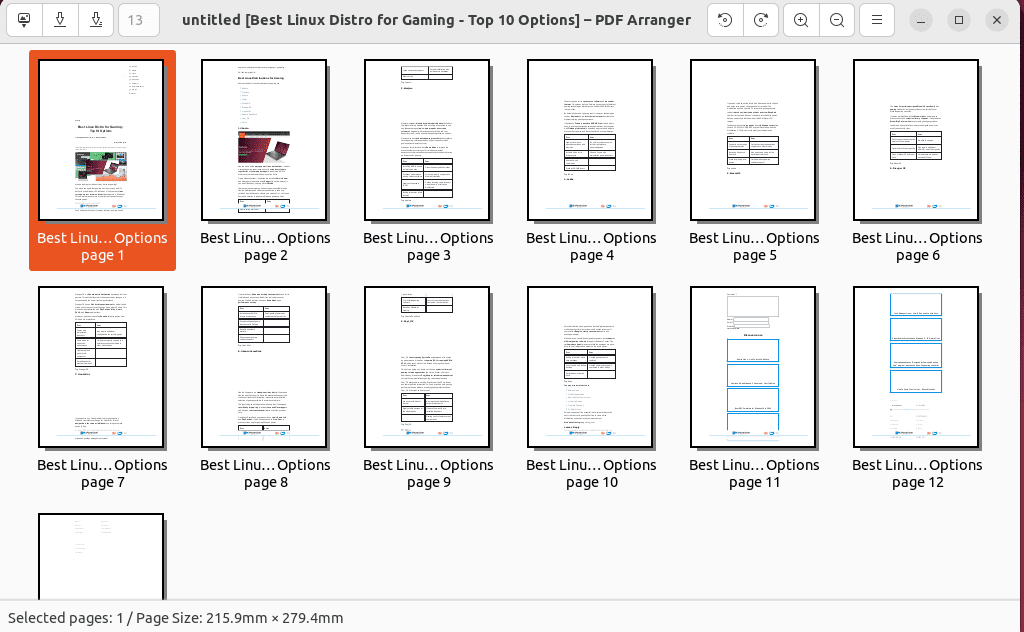
PDF-arrangør er et andet simpelt, men kraftfuldt open source-værktøj til omarrangere PDF-filer. Du kan bruge det intuitiv og interaktiv grafisk grænseflade til opdeling, fletning og rotering af dokumenter.
Oprindeligt blev det skabt som en forgrening af PDF-Shuffler-projektet, som ikke længere er aktivt udviklet.
PDF Arranger redigerer ikke PDF-filer, som LibreOffice Draw og WPS PDF gør. Det er dog en god mulighed, når du vil opdele en PDF i mindre dokumenter, genbestilling af sider, beskære eller rotere sider, flette flere PDF-filer til én, og så videre.
| FORDELE | ULEMPER |
| Designet til begyndere | Det fryser nogle gange eller går ned, mens du redigerer specifikke dokumenter |
| Fremragende brugervenlighed | Tilbyder kun enkle PDF-redigeringsopgaver som beskæring og fletning |
| Tvær platform-funktionalitet |
Prøv PDF-arrangør
Sådan redigeres en PDF på Linux
1. Åbn din installerede PDF-editor. I mit tilfælde vil jeg starte LibreOffice Draw bruger "Aktiviteter”-menuen på mit system.
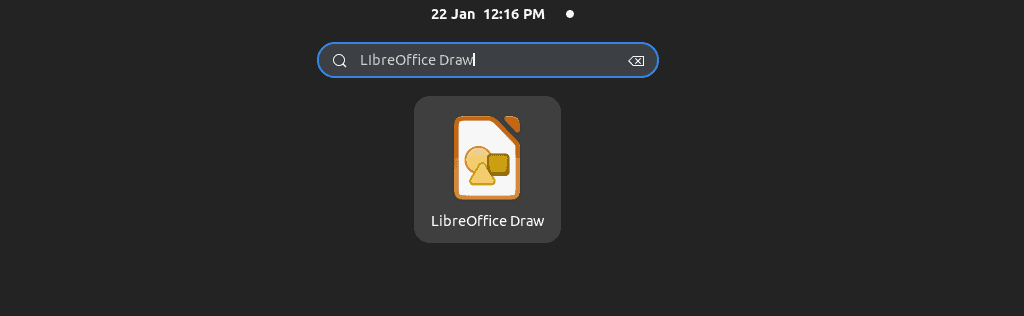
2. Åbn derefter File (Felt) menuen og vælg "Åbn ..."Valgmulighed.
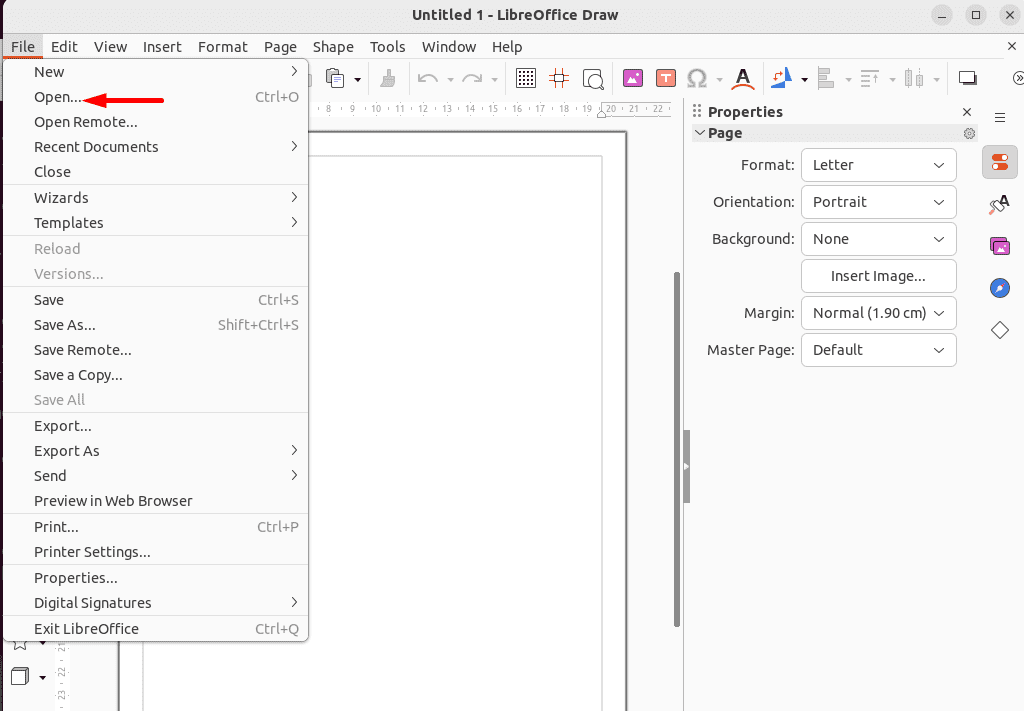
3. Derefter skal du gennemse og vælge den ønskede PDF-fil og klikke på "Åbne".
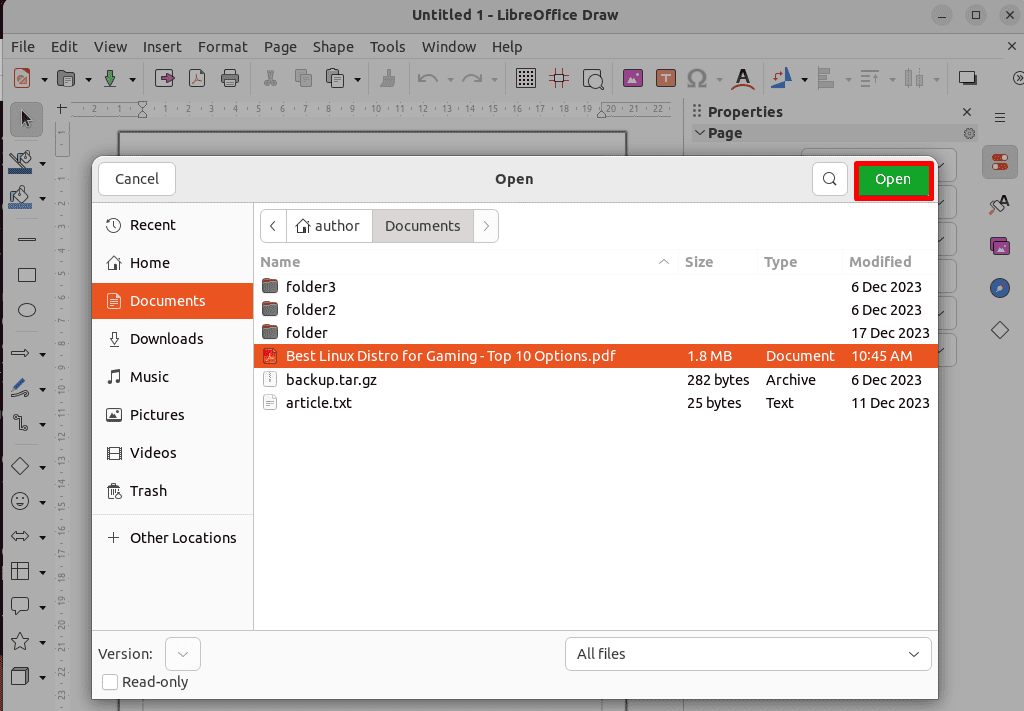
4. Vælg den første overskrift i PDF-dokumentet, og fremhæv den.
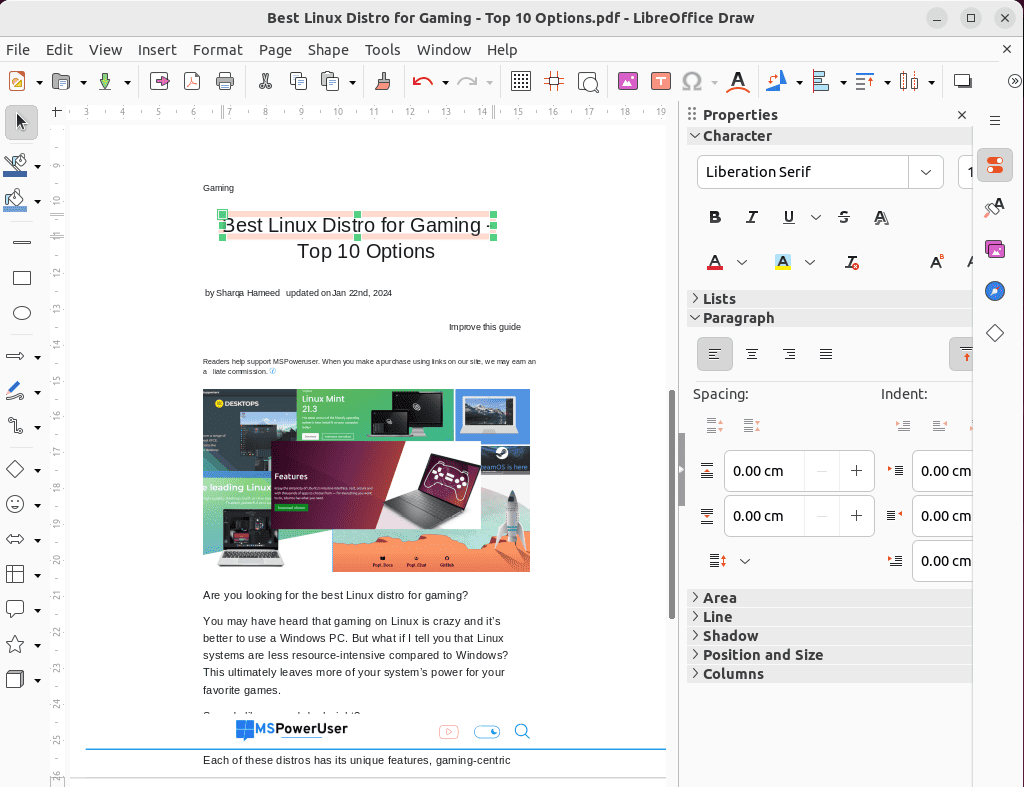
5. Som du kan se, har jeg redigeret det åbnede PDF-dokument i mit LibreOffice Draw-program.
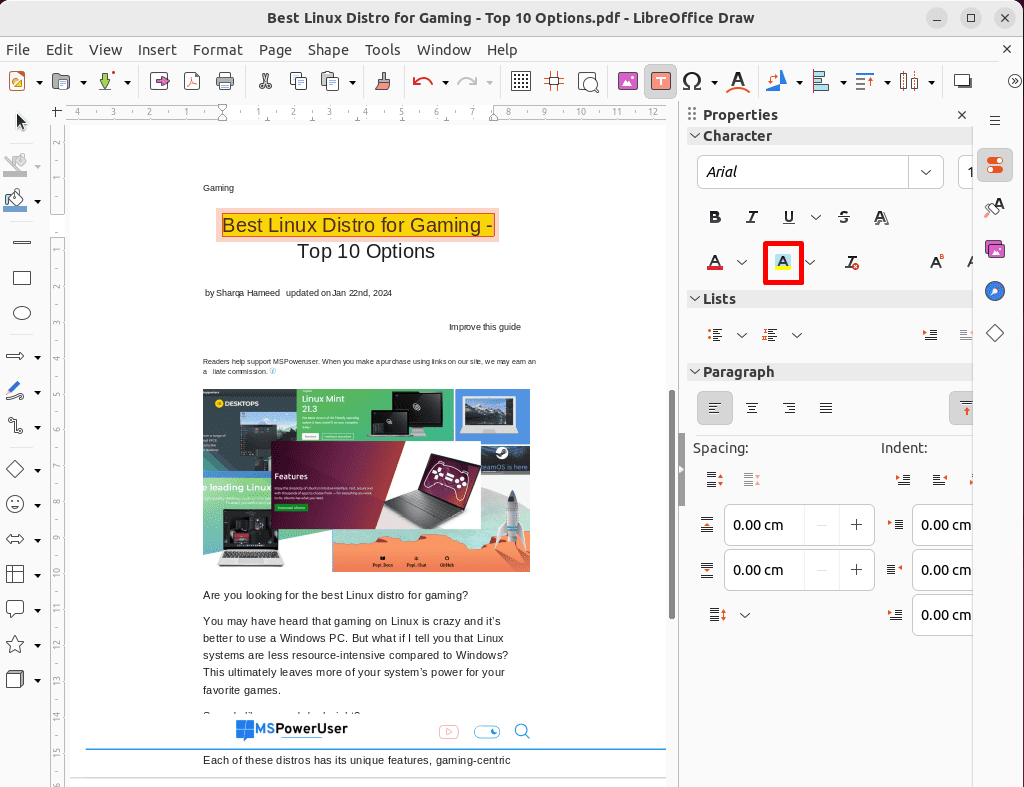
Du kan også være interesseret i:
- Bedste Linux-spil
- Bedste Linux Distro til spil
- Roblox Linux
- Task Manager Linux
- Sådan udpakkes filer i Linux
Så nu kan du vælge din bedste Linux PDF-editor fra listen. Du er velkommen til at teste dem og fortæl mig, hvilken du kunne lide mest i kommentarerne nedenfor!